Gmail یکی از پرطرفدارترین سرویسهای پست الکترونیک در جهان است که این روزها میلیونها کاربر از آن استفاده میکنند، لازم به ذکر است بدانید که محبوبیت این سرویس پست الکترونیک بسیار زیاد میباشد به همین دلیل تمام شرکتها تولید کننده تلفن همراه اپلیکیشن آن را در گوشیهای هوشمندشان قرار دادهاند. این روزها امنیت Gmail به خطر افتاده و حملههای مخرب همچون هک رمز عبور و فیشینگ بسیار زیاد شده است به همین دلیل ما تصمیم گرفتهایم در این محتوا به آموزش افزایش امنیت اکانت جیمیل بپردازیم، برای افزایش امنیت حساب کاربری جیمیل 5 روش وجود دارد که در قسمت زیر با این 5 روش آشنا خواهید شد. شایان ذکر است بدانید که اگر اطلاعات شخصی و محرمانه را با استفاده از سرویس پست الکترونیک Gmail ارسال کردهاید باید این 5 روش را انجام دهید تا اطلاعات شما در امان بماند، پس پیشنهاد میکنیم تا انتها این مقاله با ما در مجله برقچی همراه باشید.
باز کردن تنظیمات اکانت گوگل
اولین گام در آموزش افزایش امنیت اکانت Gmail باز کردن تنظیمات اکانت گوگل میباشد توجه داشته باشید برای باز کردن تنظیمات اکانت گوگل باید بر روی گزینه پروفایل که در بالای صفحه و در سمت راست قرار داده شده است کلیک کنید، در تصویر زیر میتوانید این مبحث را مشاهده کنید. بعد از کلیک بر روی تصویر پروفایل یک صفحه جدید برای شما باز میشود که در زیر تصویر و آدرس Gmail، گزینهای به نام Manage your Google Account قرار داده شده است که باید بر روی آن کلیک کنید. بعد از کلیک بر روی این گزینه تصویری که در قسمت زیر مشاهده می کنید برای شما باز میشود لازم به ذکر است که در سمت چپ تصویر گزینههایی توسط شرکت گوگل برای مدیریت اکانت جیمیل تعبیه شده که برای افزایش امنیت اکانت جیمیل باید وارد بخش security که در کادر آبی قرار دارد شوید.
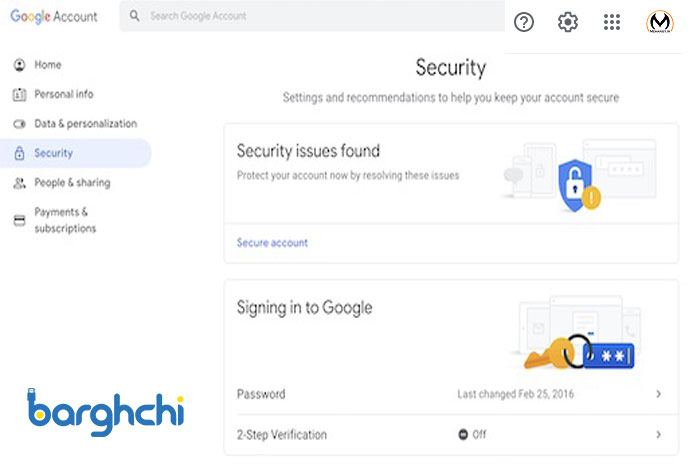
باز کردن تنظیمات اکانت گوگل
بیشتر بخوانید: ساخت جیمیل ، تمام آنچه باید در مورد ساختن جیمیل بدانید
آنالیز و رفع خطاهای امنیتی
یکی از مهمترین بخشهای افزایش امنیت اکانت جیمیل آنالیز و رفع خطاهای امنیتی است، لازم به ذکر است بدانید که در این بخش از آموزش افزایش امنیت اکانت Gmail قصد داریم مباحثی که شرکت گوگل برای بالا بردن افزایش امنیت پیشنهاد میدهد را مورد بررسی قرار دهیم. شایان ذکر است بدانید که بعد از کلیک بر روی protect your account که در تصویر زیر با عدد شماره 1 نمایش داده شده است صفحه جدیدی برای شما باز شده میشود. همانطور که در تصویر زیر مشاهده میکنید نام این بخش Security Checkup است، در واقع در این بخش از کار باید تمام مسائل امنیتی که می تواند تاثیر منفی بر روی اکانت شما بگذارد را بررسی کنید.
در حال حاضر اکانتی که ما مورد بررسی قرار دادهایم یک مشکل امنیتی دارد که با عدد شماره ۳ نمایش داده شده است در واقع برای اینکه این ضعف امنیتی را پوشش دهیم باید رمز اکانت را تغییر داده و یک پسورد قدرتمند برای آن انتخاب کنیم. برای انتخاب یک Password قدرتمند باید از ( اعداد، حروف بزرگ و کوچک، علایم نگارشی) استفاده کنید، اما در مابقی مسائل همانطور که در تصویر زیر مشاهده میکنید بسیاری از قسمتها از امنیت مطلوب برخوردار هستند.
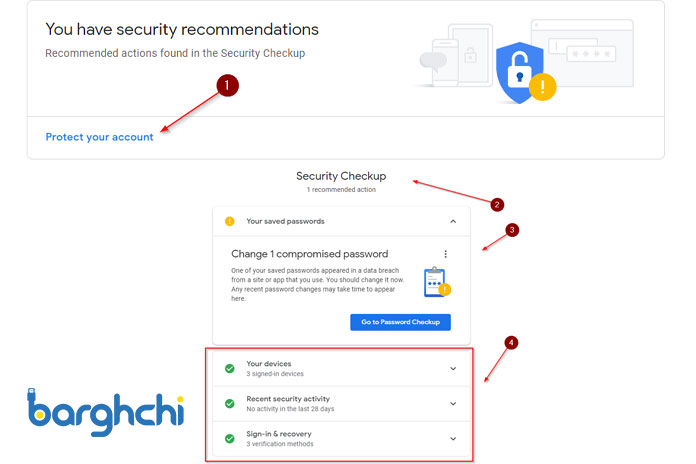
آنالیز و رفع خطاهای امنیتی
آموزش تایید رمز 2 مرحلهای در Gmail
در این بخش از محتوا افزایش امنیت حساب کاربری جیمیل قصد داریم با فعال کردن تایید دو مرحلهای اکانت جیمیل، امنیت آن را افزایش دهیم. توجه داشته باشید که با فعال کردن تایید دو مرحلهای احتمال هک و فیشینگ بسیار کم میشود، برای این کار در ابتدا باید بر روی گزینه step verification که در تصویر زیر با عدد شماره یک نشانه گذاری شده است کلیک کنید، همانطور که در تصویر زیر مشاهده میکنید در حال حاضر تایید دو مرحلهای این اکانت جیمیل غیر فعال است اما شما با کلیک بر روی این گزینه میتوانید وارد مرحله بعد شده و تایید دو مرحلهای را فعال کنید.
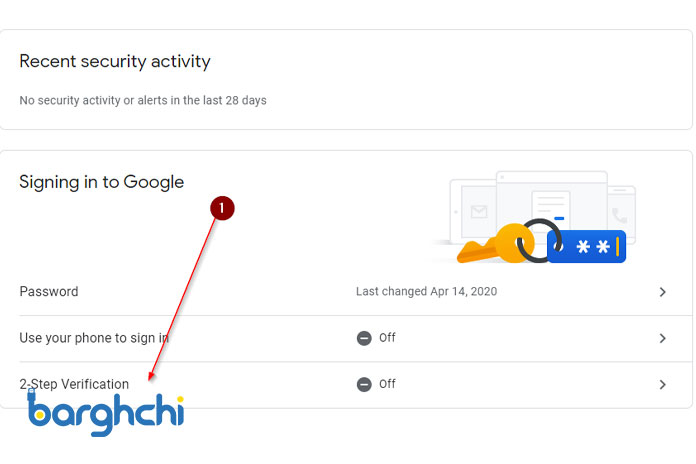
آموزش تایید 2 مرحلهای در Gmail
همانطور که در تصویر زیر مشاهده می کنید دو مبحث برای احراز هویت دو مرحلهای اکانت Gmail در نظر گرفته شده است، لازم به ذکر است بدانید با استفاده از این بخش به راحتی میتوانید برای جیمیل تعیین کنید که به غیر از نام کاربری و رمز عبور به یک پسورد موقت برای ورود به اکانت جیمیل نیاز باشد، در نتیجه با ثبت شماره تلفن همراه خود تعیین خواهید کرد که در هنگام ورود به اکانت یک رمز موقت برای شما ارسال شود تا شما بعد از وارد کردن رمز موقت در پنل کاربری، اکانت جیمیل خود را باز کنید در این صورت افزایش امنیت اکانت جیمیل را شاهد خواهید بود.

بیشتر بخوانید: انتقال ایمیلها از اکانت دیگر (غیر Gmail) به جیمیل (Gmail)
بررسی دستگاه های متصل به Gmail
در این بخش از آموزش افزایش امنیت اکانت Gmail قصد داریم مبحث دستگاههای متصل به جیمیل را مورد بررسی قرار دهیم. شایان ذکر است بدانید که شرکت گوگل قسمتی را برای بررسی سیستمهای متصل به جیمیل در نظر گرفته است تا مالک اکانت بتواند دستگاه های متصل را مدیریت کند و در صورت مشاهده دستگاه متفرقه، ارتباط آن را با اکانت قطع نماید. و شما به راحتی می توانید از طریق قسمت Your devices سیستمهای متصل به جیمیل خود را بررسی کنید. توجه داشته باشید که از طریق همین بخش به راحتی می توانید هر سیستمی که نیاز نیست به جیمیل شما متصل باشد را مسدود کنید. برای مثال در باکس شماره ۱ که در تصویر زیر قابل مشاهده است سه دستگاه به جیمیل متصل شده است که دستگاه سوم متفرقه بوده و به همین دلیل ما قصد داریم در این بخش از محتوا افزایش امنیت اکانت جیمیل دسترسی کامپیوتر سوم به جیمیل را قطع کنیم.
برای این کار تنها کافی است بر روی گزینهای که در تصویر زیر با شماره 2 نشانهگذاری شده است کلیک کنید و در مرحله بعد sing out را انتخاب نمایید، با انجام این کار به راحتی میتوانید هر کامپیوتر ناشناختهای که به جیمیل شما متصل شده است را مسدود کنید.
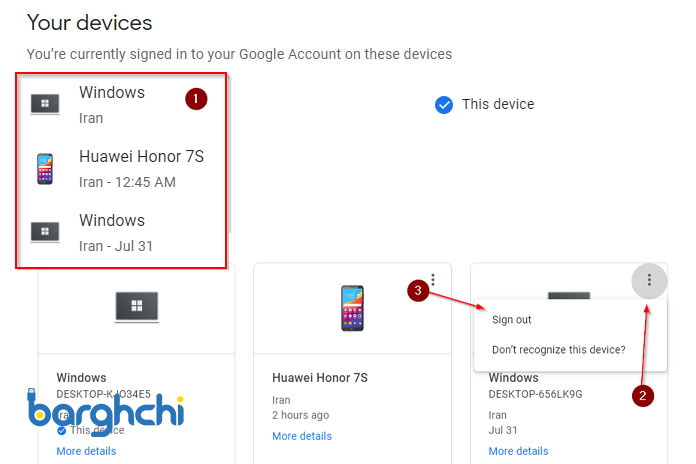
بررسی دستگاه های متصل به Gmail
فعال کردن ایمیل و شماره تلفن پشتیبان
در بسیاری از موارد مشاهده شده که افراد رمز عبور خود را فراموش میکنند لازم به ذکر است بدانید که با فعال کردن ایمیل و شماره تلفن همراه به عنوان پشتیبان (Recovery) به راحتی میتوانید ایمیل خود را بازیابی کنید، لازم به ذکر است بدانید که برای این کار تنها کافی است وارد قسمت Ways we can verify it’s you شوید تا صفحه زیر برای شما باز شود. توجه داشته باشید که در تصویر زیر دو بخش با عدد شماره یک و دو نشانه گذاری شده اند که برای وارد کردن شماره تلفن همراه و ایمیل میباشد. در ابتدای کار ما قصد داریم که شماره تلفن همراه را وارد کنیم برای انجام این کار تنها کافی است بر روی شکل مداد که با عدد شماره ۳ در تصویر زیر نمایش داده شده است کلیک کنید و شماره را در قسمتی که با عدد شماره ۵ مشخص شده است وارد کنید.
این نکته را در نظر داشته باشید که در حال حاضر هیچ شمارهای در این کادر وجود ندارد اما اگر شمارهای از قبل وارد کردهاید و قصد حذف کردن آن را دارید برای حذف کردن آن تنها کافی است بر روی آیکون سطل زباله کلیک کنید، در مرحله بعد باید ایمیل را برای ریکاوری وارد کنید، ایمیل مورد نظر خود را در باکس که با عدد شماره ۶ نمایش داده شده است وارد کرده و بر روی گزینه verify کلیک کنید در این صورت شما خیلی راحت توانستهاید ایمیل و شماره تلفن همراه را به عنوان پشتیبان وارد جیمیل خود کرده و در صورت فراموش کردن رمز عبور به راحتی آن را بازیابی کنید.
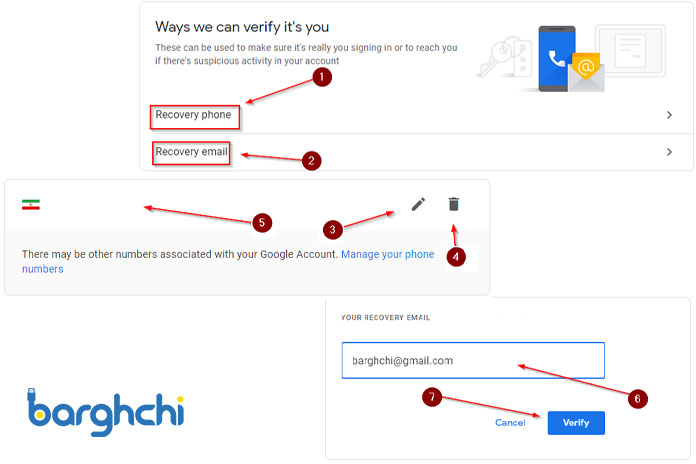
فعال کردن ایمیل و شماره تلفن پشتیبان
جمع بندی
همانطور که میدانید در حال حاضر در عصر تکنولوژی به سر میبریم و بسیاری از مکاتبات توسط جیمیل صورت میپذیرد در نتیجه افزایش امنیت اکانت جیمیل از اهمیت بسیار بالایی برخوردار است، توجه داشته باشید که برای جیمیل خود رمز ساده انتخاب نکنید و تمام پارامترهایی که در مقاله افزایش امنیت حساب کاربری جیمیل مطالعه کردهاید را اجرا کنید تا با اطمینان کامل سطح امنیت اکانت جیمیل خود را افزایش دهید.
بیشتر بخوانید: آموزش نحوه تهیه بکاپ از جیمیل (Gmail)
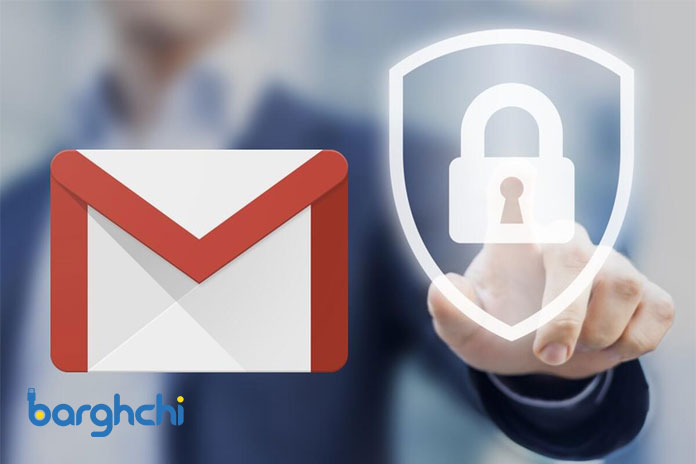













دیدگاه شما
اولین نفری باشید که نظر میدهید